最終更新:2025-07-30
メールに添付されているPDFを開いても、向きがいろいろで見づらいことがありますよね。
送る側が読み取った向きで届くため、逆さまなんてことも・・・。
そんなとき、簡単に向きの変更ができるようツールバーにアイコンを追加しましょう。
それと合わせて、一度開いた画像をまた見るようなことがある場合、前回閉じた向きで開く設定にしておくと便利です。
関連記事 Adobe
向きの変更方法
先々、簡単に使えるようツールバーに向き変更のアイコンを追加しておきましょう。
1.ツールバーの上で右クリックし、「ページ表示ツールを表示」→「右90°回転」をクリック。
同じように「左90°回転」もクリック。

2.下のように追加されますので、クリックするだけで向きを変更できるようになります。

デフォルト設定では、一度画像を閉じると向きは元に戻ってしまいます。
次回も変更後の向きのまま開きたい場合は、環境設定である設定をする必要があります。
次へ進んでください。
前回と同じ状態で開く方法
1.「編集」→「環境設定」
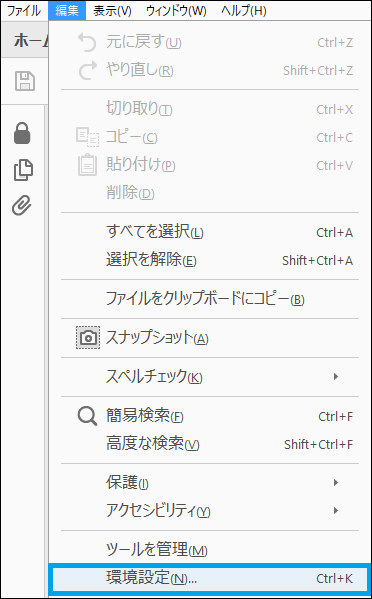
2.「文書」→「文書を再び開くときに前回のビュー設定を復元」にチェックを入れ、「OK」
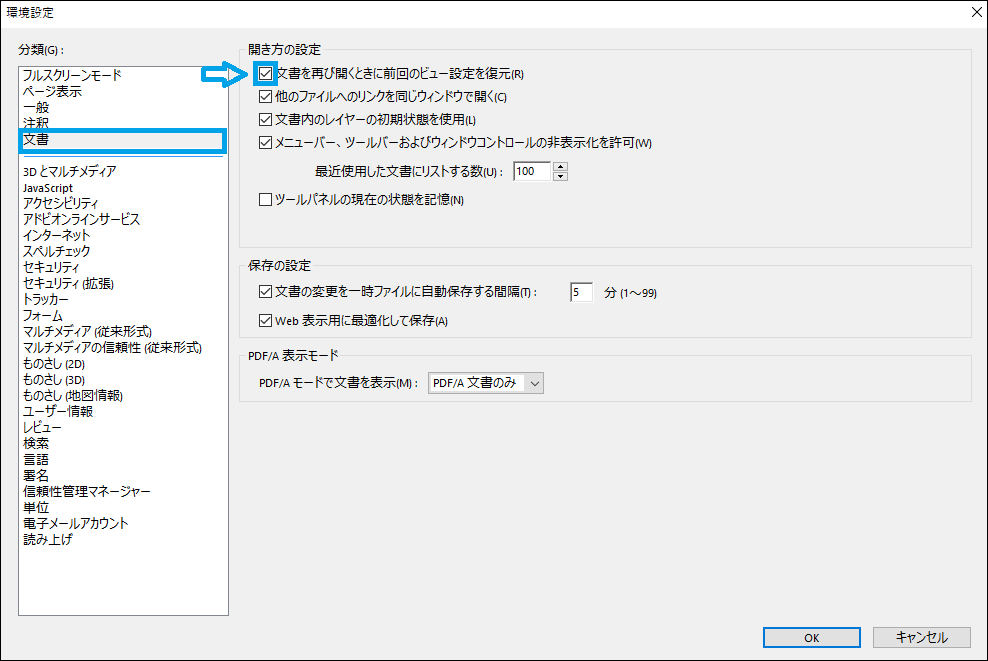
Adobe Acrobat Reader DC を再起動し、再度環境設定を開いてチェックが入っているか確認します。
これで、また同じPDFを見る場合、変更後の向きで開くようになります。
この記事で、少しでも快適になったら嬉しいです。
もし他にも気になることがありましたら、関連記事もチェックしてみてください。
関連記事 Adobe
